eCharts |
您所在的位置:网站首页 › 双屏如何改变鼠标顺序 › eCharts |
eCharts
|
首先是源代码: 数据管理 // 基于准备好的dom,初始化echarts实例 let myChart = echarts.init(document.getElementById('main')); // 指定图表的配置项和数据 let option = { tooltip : { trigger: 'axis', axisPointer : { // 坐标轴指示器,坐标轴触发有效 type : 'shadow' // 默认为直线,可选为:'line' | 'shadow' } }, legend: { data:['直接访问','邮件营销','联盟广告','视频广告','搜索引擎','百度','谷歌','必应','其他'] }, grid: { left: '3%', right: '4%', bottom: '3%', containLabel: true }, xAxis : [ { type : 'category', data : ['周一','周二','周三','周四','周五','周六','周日'] } ], yAxis : [ { type : 'value' } ], series : [ { name:'直接访问', type:'bar', data:[320, 332, 301, 334, 390, 330, 320] }, { name:'邮件营销', type:'bar', stack: '广告', data:[120, 132, 101, 134, 90, 230, 210] }, { name:'联盟广告', type:'bar', stack: '广告', data:[220, 182, 191, 234, 290, 330, 310] }, { name:'视频广告', type:'bar', stack: '广告', data:[150, 232, 201, 154, 190, 330, 410] }, { name:'搜索引擎', type:'bar', data:[862, 1018, 964, 1026, 1679, 1600, 1570], markLine : { lineStyle: { normal: { type: 'dashed' } }, data : [ [{type : 'min'}, {type : 'max'}] ] } }, { name:'百度', type:'bar', barWidth : 5, stack: '搜索引擎', data:[620, 732, 701, 734, 1090, 1130, 1120] }, { name:'谷歌', type:'bar', stack: '搜索引擎', data:[120, 132, 101, 134, 290, 230, 220] }, { name:'必应', type:'bar', stack: '搜索引擎', data:[60, 72, 71, 74, 190, 130, 110] }, { name:'其他', type:'bar', stack: '搜索引擎', data:[62, 82, 91, 84, 109, 110, 120] } ] }; // 使用刚指定的配置项和数据显示图表。 myChart.setOption(option);下面是页面效果:(也可见: http://echarts.baidu.com/examples/editor.html?c=bar-stack) 首先,简化一下代码: option = { tooltip : { trigger: 'axis', axisPointer : { // 坐标轴指示器,坐标轴触发有效 type : 'shadow' // 默认为直线,可选为:'line' | 'shadow' } }, legend: { data:['直接访问','邮件营销','联盟广告','必应','其他'] }, grid: { left: '3%', right: '4%', bottom: '3%', containLabel: true }, xAxis : [ { type : 'category', data : ['周一','周二','周三','周四','周五','周六','周日'] } ], yAxis : [ { type : 'value' } ], series : [ { name:'直接访问', type:'bar', data:[320, 332, 301, 334, 390, 330, 320] }, { name:'邮件营销', type:'bar', stack: '广告', data:[120, 132, 101, 134, 90, 230, 210] }, { name:'联盟广告', type:'bar', stack: '广告', data:[220, 182, 191, 234, 290, 330, 310] }, { name:'必应', type:'bar', stack: '搜索引擎', data:[60, 72, 71, 74, 190, 130, 110] }, { name:'其他', type:'bar', stack: '搜索引擎', data:[62, 82, 91, 84, 109, 110, 120] } ] };显示效果如下图: 然后来看如何实现分组: series : [ { name:'直接访问', type:'bar', data:[320, 332, 301, 334, 390, 330, 320] }, { name:'邮件营销', type:'bar', stack: '广告', data:[120, 132, 101, 134, 90, 230, 210] }, { name:'联盟广告', type:'bar', stack: '广告', data:[220, 182, 191, 234, 290, 330, 310] }, { name:'必应', type:'bar', stack: '搜索引擎', data:[60, 72, 71, 74, 190, 130, 110] }, { name:'其他', type:'bar', stack: '搜索引擎', data:[62, 82, 91, 84, 109, 110, 120] } ]很明显,根据stack进行分组。 一些页面上的排序代码如下: option = { tooltip : { trigger: 'axis', axisPointer : { // 坐标轴指示器,坐标轴触发有效 type : 'shadow' // 默认为直线,可选为:'line' | 'shadow' } }, legend: { data:['直接访问','邮件营销','联盟广告','必应','其他'] }, grid: { left: '3%', right: '4%', bottom: '3%', containLabel: true }, xAxis : [ { type : 'category', data : ['周一','周二','周三','周四','周五','周六','周日'] } ], yAxis : [ { type : 'value' } ], series : [ { name:'直接访问', type:'bar', data:[320, 332, 301, 334, 390, 330, 320] }, { name:'邮件营销', type:'bar', stack: '广告', data:[120, 132, 101, 134, 90, 230, 210] }, { name:'联盟广告', type:'bar', stack: '广告', data:[220, 182, 191, 234, 290, 330, 310] }, { name:'必应', type:'bar', stack: '搜索引擎', data:[60, 72, 71, 74, 190, 130, 110] }, { name:'其他', type:'bar', stack: '搜索引擎', data:[62, 82, 91, 84, 109, 110, 120] } ] };显示效果如下: 由legend.data的列表的顺序决定: legend: { data:['直接访问','邮件营销','联盟广告','必应','其他'] },没修改前: 由series的元素的顺序决定的, 修改成如下: series : [ { name:'直接访问', type:'bar', data:[320, 332, 301, 334, 390, 330, 320] }, { name:'必应', type:'bar', stack: '搜索引擎', data:[60, 72, 71, 74, 190, 130, 110] }, { name:'其他', type:'bar', stack: '搜索引擎', data:[62, 82, 91, 84, 109, 110, 120] }, { name:'邮件营销', type:'bar', stack: '广告', data:[120, 132, 101, 134, 90, 230, 210] }, { name:'联盟广告', type:'bar', stack: '广告', data:[220, 182, 191, 234, 290, 330, 310] } ] };修改后显示: 可以发现:修改series里元素的顺序,2排序和3排序的顺序都会改变。 单独修改3排序由tooltip的formatter决定 tooltip : { trigger: 'axis', axisPointer : { // 坐标轴指示器,坐标轴触发有效 type : 'shadow' // 默认为直线,可选为:'line' | 'shadow' }, //数据格式 formatter:function(params){ let relVal = params[0].name+""; relVal += params[3].marker + params[3].seriesName+ ' : ' + params[3].value+"" ; relVal += params[1].marker + params[2].seriesName+ ' : ' + params[2].value+""; relVal += params[4].marker + params[1].seriesName+ ' : ' + params[1].value+""; relVal += params[0].marker + params[0].seriesName+ ' : ' + params[0].value+""; relVal += params[2].marker + params[0].seriesName+ ' : ' + params[0].value+""; return relVal; } },修改前: 修改后: 这里以添加每项数据占总量百分比为例, 先简化一下代码: option = { tooltip : { trigger: 'axis', axisPointer : { // 坐标轴指示器,坐标轴触发有效 type : 'shadow' // 默认为直线,可选为:'line' | 'shadow' } }, legend: { data:['直接访问','必应','其他','邮件营销','联盟广告'] }, grid: { left: '3%', right: '4%', bottom: '3%', containLabel: true }, xAxis : [ { type : 'category', data : ['周一','周二','周三','周四','周五','周六','周日'] } ], yAxis : [ { type : 'value' } ], series : [ { name:'直接访问', type:'bar', data:[320, 0, 301, 334, 390, 330, 320] }, { name:'必应', type:'bar', stack: '搜索引擎', data:[60, 72, 71, 74, 190, 130, 110] }, { name:'其他', type:'bar', stack: '搜索引擎', data:[62, 82, 91, 84, 109, 110, 120] }, ] };显示效果: dataNum打印如下: 修改代码: option.tooltip = { trigger: 'axis', axisPointer : { // 坐标轴指示器,坐标轴触发有效 type : 'shadow' // 默认为直线,可选为:'line' | 'shadow' }, //数据格式 formatter:function(params){ let dataFunction = function(params) { return Math.round(params.value/dataNum[params.name]*1000)/10+"%"; }; let relVal = params[0].name+""; relVal += params[1].marker + params[1].seriesName+ ' : ' + params[1].value+' - '+dataFunction(params[1])+""; relVal += params[0].marker + params[0].seriesName+ ' : ' + params[0].value+' - '+dataFunction(params[0])+""; relVal += params[2].marker + params[2].seriesName+ ' : ' + params[2].value+' - '+dataFunction(params[2])+""; return relVal; } }显示效果如下: |
【本文地址】
今日新闻 |
推荐新闻 |



 修改后:
修改后: 
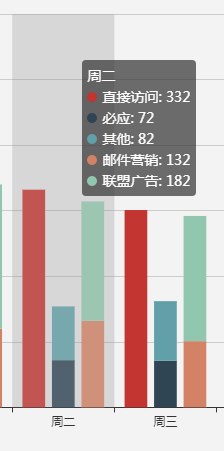 修改前显示:
修改前显示: 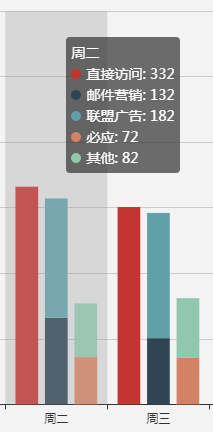
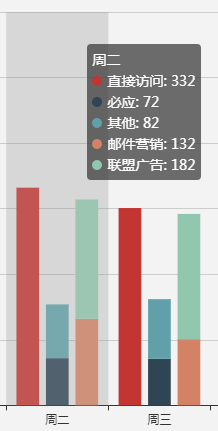
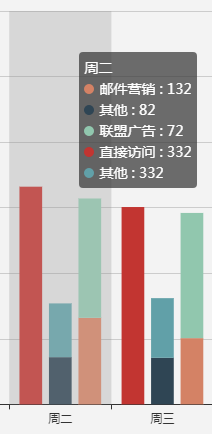
 增加鼠标悬浮显示的其他信息:
增加鼠标悬浮显示的其他信息: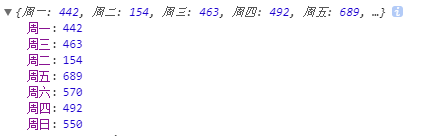
 解释:
解释: